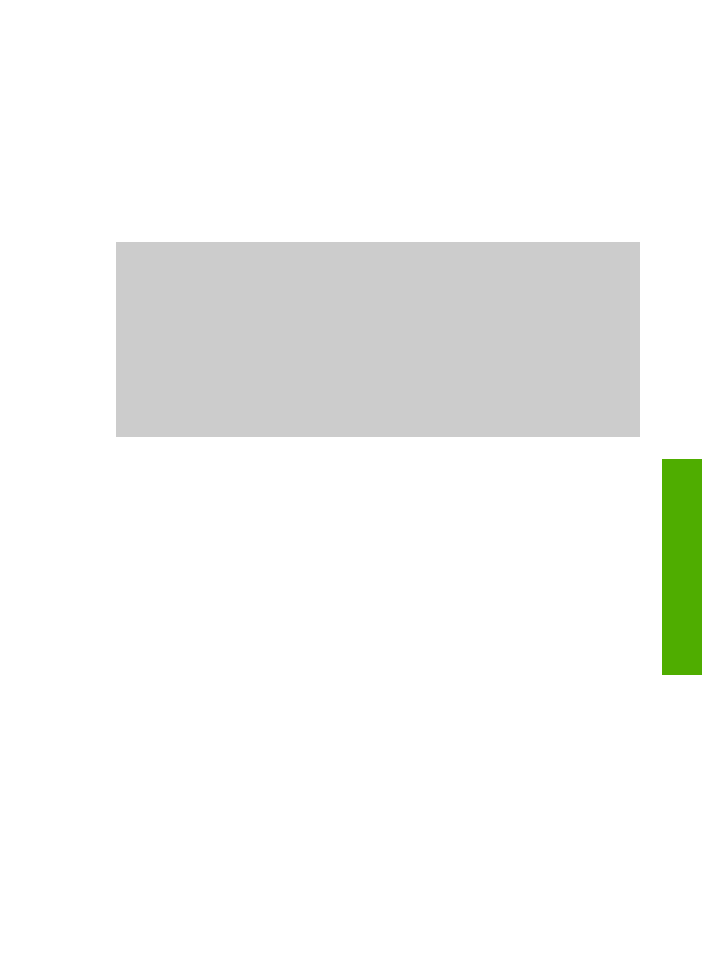
การพิมพจากซอฟตแวรแอพพลิเคชัน
ซอฟตแวรแอพพลิเคชันจะตั้งคาการพิมพสวนใหญโดยอัตโนมัติ เมื่อทานพิมพ
จากหรือพิมพโดยใชเทคโนโลยี HP ColorSmart ทานจําเปนตองเปลี่ยนการ
ตั้งคาตางๆ ดวยตัวเองก็ตอเมื่อทานเปลี่ยนคุณภาพการพิมพ พิมพลงบน
กระดาษเฉพาะประเภทกระดาษหรือฟลม หรือใชคุณสมบัติพิเศษ
การพิมพจากซอฟตแวรแอพพลิเคชัน (Windows)
1. ตองแนใจวาทานมีกระดาษอยูในถาดปอนกระดาษ
2. บนเมนู
File
(ไฟล) ในซอฟตแวรแอพพลิเคชัน ใหคลิก
(พิมพ)
3. เลือก HP All-in-One เปนเครื่องพิมพ
4. หากจําเปนตองเปลี่ยนการตั้งคา ใหคลิกปุมเพื่อเปดกรอบโตตอบ
Properties
(คุณสมบัติ)
ปุมนี้อาจเรียกวา
Properties
(คุณสมบัติ),
Options
(ตัวเลือก),
Printer Setup
(การตั้งคาเครื่องพิมพ),
Printer
(เครื่องพิมพ), หรือ
Preferences
(ลักษณะที่ตองการ) ทั้งนี้ขึ้นอยูกับซอฟตแวร
แอพพลิเคชัน
5. เลือกตัวเลือกที่เหมาะสมสําหรับงานพิมพโดยการใชคุณสมบัติที่มีอยูใน
แท็บ
Paper/Quality
(กระดาษ/คุณภาพ)
Finishing
(การตกแตง)
Effects
(เอฟเฟกต)
Basics
(เบื้องตน) และ
Color
(สี)
คูมือการใชงาน
79
การ
พ
ิมพ
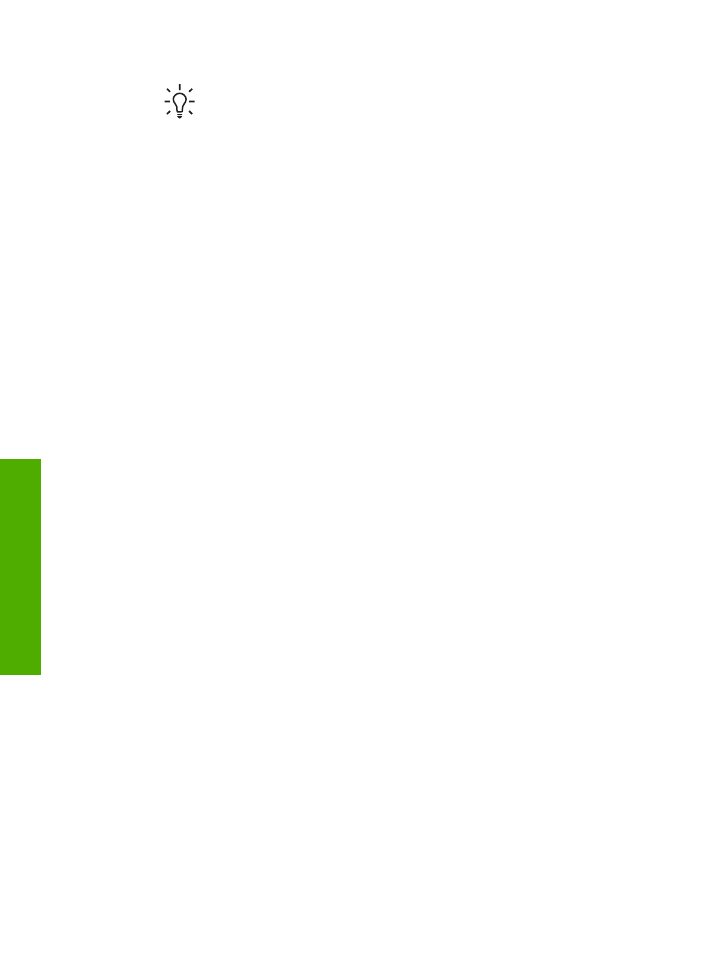
เคล็ดลับ
ทานสามารถเลือกตัวเลือกที่เหมาะสมสําหรับงานพิมพได
อยางงายดาย โดยการเลือกประเภทงานพิมพที่กําหนดไวแลวใน
แท็บ
Printing Shortcuts
ช็อตคัทการพิมพ คลิกเลือกประเภท
งานพิมพในรายการ
What do you want to do?
ทานตองการ
ทําอะไร? คาดีฟอลตสําหรับงานพิมพประเภทนั้นจะถูกกําหนดไว
และสรุปบนแท็บ
Printing Shortcuts
(ช็อตคั ทการพิมพ) หาก
จําเปน ทานสามารถปรับการตั้งคาไดที่นี่ หรือเปลี่ยนแปลงบนแท็บ
อื่นๆ ในกรอบโตตอบ
Properties
(คุณสมบัติ) ได
6. คลิก
OK
(ตกลง) เพื่อปดกรอบโตตอบ
Properties
(คุณสมบัติ)
7. คลิก
(พิมพ) หรือ
OK
(ตกลง) เพื่อเริ่มตนการพิมพ
การพิมพจากซอฟตแวรแอพพลิเคชัน (Mac)
1. ตองแนใจวาทานมีกระดาษอยูในถาดปอนกระดาษ
2. จากเมนู
File
(ไฟล) ในซอฟตแวรแอพพลิเคชัน ใหเลือก
Page Setup
(ตั้งคาหนากระดาษ)
กรอบโตตอบ
Page Setup
(ตั้งคาหนากระดาษ) จะปรากฏขึ้น ซึ่ง
สามารถเลือกขนาดกระดาษ แนวการพิมพ และปรับกระดาษได
3. ตรวจสอบใหแนใจวา HP All-in-One เปนเครื่องพิมพที่ไดเลือกไว
4. ระบุแอททริบิวตของหนา:
–
เลือกขนาดกระดาษ
–
เลือกแนวการวางกระดาษ
–
ใสเปอรเซ็นตการปรับขนาด
5. คลิก
OK
(ตกลง)
6. จากเมนู
File
(ไฟล) ในซอฟตแวรแอพพลิเคชัน ใหเลือก
(พิมพ)
กรอบโตตอบ
(พิมพ) จะปรากฏขึ้น และพาเนล
จํานวนสําเนา &
จํานวนหนา
จะเปดขึ้น
7. เปลี่ยนการตั้งคาการพิมพแตละตัวในปอปอัพเมนูใหเหมาะสมกับงานของ
ทาน
8. คลิก
(พิมพ) เพื่อเริ่มพิมพ